
Salahsatu layanan internet yang di berikan oleh telkomsel ada lah TelkomFlash, dimana kita bisa mendapatkan bandwith paling besar sampai 3,5 Mbps, Wow kapasitas yang sangat besar bagi kita yang menggunakan koneksi internet di Indonesia
Kembali laki kepada inti dari masalah yang akan di bahas, pagi ini saya melakukan ujicoba dengan mendaftarkan handphone dengan sim telkomsel dengan layanan 3G, agar saya bisa memanfaatkan internet dengan menggunakan modem ini, prosedurnya adalah sebagai berikut :
1. Saya daftarken simcard ke telkomsel dengan mengetik flash dan di kirim ke 3636
Kemudian akan muncul informasi laporan dari telkom bahwa saya sudah terdaftar dan bisa menggunakan layanan 3G
2. Lakukan instalasi agar handphone di jadikan handphone , contoh kasus saya menggnakan model handphone Nokia 6020
a. Pasangkan kabel data CA-42 kedalam computer anda, dan install drivernya hingga terdapat tambahan COM-X dan muncul di device managaer
b. Pasangkan kaber data antara computer dan handphone yang akan di jadikan modem
c. Download file modem Nokia 6020 Nokia6020Cable_98SE_ME_2000_XP.inf
d. Buka Control Panel à Phone and Modem Option à Pilih tab Modem
e. Klik Addà dan install modem dengan driver yang di gunakan adalah Nokia6020Cable_98SE_ME_2000_XP.inf yang tadi sudah anda download.
f. Pilih Port com tambahan dari kabel data sebagi port dari modem anda
g. Selesai dan posisi modem sudah selesai di install.
3. Lakukan prose setting pada modem agar koneksi yang di gunakan menggunakan Telkom flash,yaitu dengan cara merubah lokasi APN dari layannan telkomsel di bagian Control Panel à Phone and Modem Option à Pilih tab Modem à pilih modem Nokia 6020 cable dan masukan karakter AT+CGDCONT=1,”IP”,”flash” di tab advanced
4. Untuk memastikan lakukan proses query modem, agar anda yakin bahwa modem sudah terinstall di tab Diagnostics hingga posisi query success
5. Selanjutnya masuk ke desktop. > Klik dua kali My Network Places. > Klik View network connections. > Setelah itu pilih Create a new connection, maka akan keluar New connection Wizard. > Pilih next. > Pilih Connect to the Internet, klik next. > Pilih Set up my connection manually, klik next. > Pilih Connect using a dial up-modem. lalu klik next. > Pilih modemyang anda install tadi, lalu klik next. >
Isi ISP Name dengan Myflash, lalu klik next. > Isi Phone number dengan *99***1#, lalu klik next. > Isi Username dengan : wap, Password dan Confirm password dengan : wap123, lalu klik next. > Tandai pada kotak Add a shortcut to this connection to my desktop, lalu klik Finish.
6. Lakukan proses koneksi pada shortcut koneksi modem anda sampai proses authentikasi success.
Pada dasarnya proses koneksi modem dengan Telkom flash adalah seperti yang di bahas di atas, pada posisi ini anda tidak bisa langsung menggunakan internet, karena pada saat anda akan melakukan proses browsing anda akan selalu di hadapkan dengan halaman telkomsel flash, ini terjadi karena adanya firewall redirect pada sistem telkomsel.
Redirest ini akan hilang jika anda sudah melakuka proses pembayaran dan memilih paket internet yang ada di dalam layanan Telkom Flash, namun dengan resiko anda harus mengeluarkan kocek untuk mendapatkan internet melalui layanan paket telkomsel Flash
Ada pertanyaan , Jika koneksi internet harus bayar, kenapa saya harus menggunakan internet gratis dengan menggunakan Telkomsel ?
Ini yang menarik, kalau di perhatikan padasaat anda melakukan proses konek ke internet memalui telkom flash maka anda akan di hadapkan langsung / di redirect ke halaman Telkom flash karena anda belum meilih paket internetyang akan di gunakan , namun pernah kah anda terfikir bahwa ada port yang tidak di proteksi oleh telkomsel ?.
Benar Port yang terbuka adalah port 53 dengan protocol UDP, karena protok dan port ini merupakan port dan protocol yang di gunakan untuk query DNS.
Intinya adalah sedikit menghayal, andai kita bisa membangun server VPN dengan menggunakan protocol udp dan port 53, maka secara tidak langsung kita bisa melakukan proses bypass pada sistem telkomsel dan kita memanfaatkan jalur VPN sebagai jalir koneksi internet.
Saya melakukan proses ujicoba tersebut, dengan cara
1. Saya installakan Program OpenVPN di Data center saya di Jakarta dengan kondisi sebagai berikut:
a. Port VPN : 53
b. Protokol VPN : udp
2. Saya install OpenVPN client dengan mengacu pada port dan protocol yang di gunakan di VPN Server saya, al hasil proses koneksi VPN saya bisa saya gunakan,
vpn.JPG
Hasil dari proses koneksi VPN menggunakan openVPN
3. Setelah proses koneksi selesai maka anda bisa dengan bebas menggunakan koneksi internet, karena seakan akan anda menggunakan internet di server VPN anda.


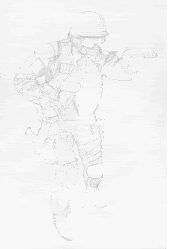

 Print this page
Print this page


Tidak ada komentar:
Posting Komentar